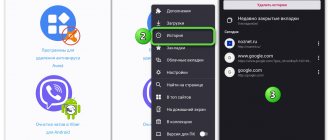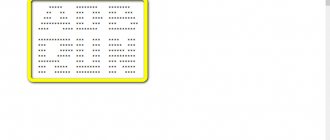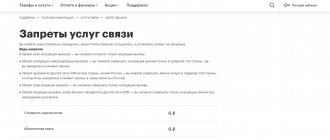В каких случаях удаляется история вызовов
- Стандартная очистка смартфона от ненужных данных, к которым относятся и устаревшая история звонков.
- Сбой в работе операционной системы Android, требующий полного сброса. При использовании возвращения к заводским настройкам все данные, хранящиеся в памяти телефона (не USB-карты), будут удалены.
- Вирусная атака. Такие инциденты случаются редко, так как стандартные механизмы защиты заметно «прокачались» на новых версиях Android.
Удалить отдельный звонок из истории телефонных звонков
В большинстве случаев хранить историю звонков от вашей бывшей девушки не очень хорошая идея. Вам лучше удалить номер из журнала вызовов как можно скорее. Это общее руководство по удалению отдельного звонка для всех моделей Android.
Шаг 1, Включите свой телефон Android. Запустите приложение «Телефон».
Шаг 2. Найдите и коснитесь меню «Переполнение» с тремя вертикальными точками.
Шаг 3. Выберите «История звонков», чтобы увидеть всю историю звонков Android.
Шаг 4, Выберите из всех ваших пропущенных, входящих и исходящих телефонных звонков.
Шаг 5, Длительное нажатие на нежелательный журнал вызовов Android.
Шаг 6. Нажмите значок «Корзина» в правом верхнем углу, чтобы удалить телефонный звонок на Android.
Таким образом, вы удалили историю звонков из своего видения на телефоне Android, однако вы все равно можете выполнить восстановление истории звонков со сторонними инструментами.
Как удалить несколько телефонных звонков
Также человек может удалить выборочно только те телефонных звонки, которые ему необходимы. Это удобно, так как не нужно кликать на удаление для каждого контакта в отдельности. Такое удаление имеет ряд преимуществ:
- Пользователь может заранее выбрать только те телефонные звонки, от которых ему хотелось бы избавиться;
- Можно выбрать сразу несколько абонентов и удалить их при помощи удобной кнопки;
- Не нужно тратить время на удаление каждого контакта.
Этот способ доступен также на все смартфонах любой операционной системы. Для того, чтобы удалить несколько телефонных звонков сразу, пользователю необходимо:
- Зайти в свой телефон. Иконка данного приложения часто выглядит, как обычная трубка от стационарного устройства. Эта утилита системна. Через неё часто совершают многочисленные вызовы;
- После этого пользователю стоит кликнуть на три точки, которые располагаются в правом верхнем углу экрана. Часто именно там располагается список действий, которые можно выполнить с журналом;
- Теперь кликаем на пункт «Выбрать». Система включить функцию, когда пользователь может при помощи галочек выбирать, от каких контактов ему хотелось бы избавиться. При помощи клика в пустое окошко рядом с контактом стоит выбрать те вызовы, которые в дальнейшем стоит удалить;
- Теперь тапаем на кнопку «Удалить», которая появилась в нижнем углу системы;
- После этого соглашаемся и проверяем, чтобы пользователь не кликнул на лишние контакты, которые не хотелось бы удалять.
Таким образом пользователь достаточно быстро удалил те контакты, которые ему нужно было уничтожить. Более подробно об этом процессе стоит посмотреть в этом видео
Как удалить вызовы на Андроиде полностью
Несмотря как и на точечное, так и на групповое удаление, пользователь может удалить сразу все вызовы, которые есть в его телефонной книжке. Это достаточно просто сделать при помощи встроенной утилиты по удалению.
При помощи данного способа нет необходимости как и в удалении отдельных вызовов, так и в отдельном выборе контактов. В несколько кликов можно удалить сразу все вызовы, которые ранее были сделаны в телефоне. Для этого необходимо:
- Открыть журнал вызовов, о котором также говорили ранее;
- Теперь открываем меню, в котором будут даны все действия. Эти манипуляции можно совершить с вызовами, которые были сделаны на устройстве. Кликаем на пункт «Удалить»;
- После этого кликаем и выделаем не отдельные контакты, а тапаем на кнопку «Выбрать все», которая располагается в верхнем углу системы приложения;
- Как только пользователь сделал это, он увидит, что система выделила все вызовы, которые есть в телефонной книжке;
- Тапаем на пункт «Удалить», который располагается в правом верхнем углу;
- Подтверждаем все действия в появившемся окне. Дожидаемся удаления.
После этого пользователь удалит совершенно все контакты, которые были у него в журнале вызовов.
При удалении вызовов сами контакты не удаляются. Удаляется только видимость того, что ранее пользователь звонил на этот номер.
Особенности удаления для разных моделей телефонов
Особенности удаления для разных моделей телефонов состоят в том, что у каждого устройства своя система, которая может иметь отличные от других названия разделов, пунктов и даже иконок.
Пункты действительно могут немного отличаться в зависимости от того, какой моделью телефона пользуется человек, несмотря на это, алгоритм для всех универсален. В любом устройстве есть такие пункты, как точечное, групповое или же полное удаление.
Необходимо смотреть инструкцию под конкретную модель телефона, если у пользователя есть сомнения по поводу удаления определённого контакта или же целой группы.
Удалить историю звонков на Samsung Galaxy
Шаг 1. Коснитесь зеленого значка приложения «Телефон». Обычно он находится в нижнем левом углу экрана телефона.
Шаг 2. Выберите «Еще» или значок с тремя точками, чтобы развернуть список.
Шаг 3. Выберите опцию «Удалить». Раньше вы можете видеть маленькие прямоугольники рядом с каждым из телефонных звонков.
Шаг 4, Установите флажок сверху, чтобы выбрать все телефонные звонки Android.
Шаг 5. Нажмите «Удалить», чтобы удалить историю телефонных звонков на Samsung Galaxy.
Удалить все телефонные звонки на телефонах Google и Motorola
Шаг 1, Откройте приложение «Телефон» с синим кружком и белым телефонным приемником.
Шаг 2, Нажмите значок часов, чтобы получить доступ к вашим последним звонкам.
Шаг 3. Выберите значок с тремя точками в правом верхнем углу, затем выберите «Журнал вызовов».
Шаг 4. Выберите «Очистить историю вызовов» из трехточечного меню.
Шаг 5, Подтвердите удаление истории звонков на телефонах Motorola или Google.
Удалить журналы вызовов на Asus
Шаг 1, Запустите приложение Phone на вашем телефоне Asus.
Шаг 2, Коснитесь трехточечного значка в правом верхнем углу экрана.
Шаг 3. Выберите вариант «Управление журналом вызовов».
Шаг 4. Выберите «Удалить весь журнал», чтобы просмотреть историю вызовов Android.
Шаг 5. О.
Шаг 6. Нажмите значок «Корзина» и «OK», чтобы удалить все вызовы на Asus.
Удалить историю звонков на LG
Шаг 1, Откройте приложение «Телефон» на смартфоне LG.
Шаг 2. Выберите «Журналы вызовов», чтобы получить доступ к истории вызовов.
Шаг 3, Коснитесь трехстрочного значка, чтобы открыть меню «Дополнительно».
Шаг 4. Выберите «Очистить все» и «Да», чтобы удалить историю звонков на Android.
Удаляем звонки в Nexus
Сначала необходимо открыть пункт «Меню», а затем приложение с изображением трубки «Телефон». Затем в верхней поисковой строке нажимаем на значок с тремя вертикальными точками. После запуска всех принятых и набранных номеров выбираем и нажимаем на опцию «Очистить историю».
Возможность удаления звонков должна быть у каждого устройства на базе Андроид. Это не зависит от модели мобильного аппарата. Просто необходимо найти в приложении опцию очистки истории.
Удаление номеров из HTC
Для очистки звонков в смартфоне «HTC» необходимо в контекстном меню выбрать опцию «Телефон». Далее нажимаем на пункт «История звонков». Выбираем в левом верхнем углу значок с тремя вертикальными точками. Нажимаем на знак «Удалить историю звонков».
Проверить телефон мужа — основные способы
Рекомендуем начинать именно с этого. Стоит эта услуга дешево, а иногда и совсем бесплатно. Для начала, воспользуйтесь отсутствием мужа и возьмите его телефон. Как можно быстрее посмотрите всю историю звонков и СМС. Но знайте, если у мужа есть любовница, то телефон будет подчищен от нежелательной информации, и Вы там ничего не найдет, все будет удалено! Ну, даже и в этом случае, Вы запросто можете сделать детализацию удаленных звонков мужа абсолютно бесплатно.
У нас есть пошаговые инструкции с рисунками, как сделать детализацию звонков бесплатно.
Как проверить звонки мужа без доступа к телефону
Вопрос сложный для человека, которому не под силу основы современных технологий. Самостоятельно проверить детализацию звонков чужого номера телефона без физического доступа – невозможно! Для выполнения таких задач клиенты прибегают к помощи специалистов. Находят в сети интернет-компании, наподобие нашей, и поручают детализацию звонков или распечатку сообщений нам. Мы же, в свою очередь, с поставленной целью справимся качественно, оперативно, конфиденциально для вас, т.к. имеем огромный опыт в мобильной сфере.
Как восстановить удаленные вызовы на Андроид
Восстановить удалённые вызовы можно одним единственным способом – использование утилит. Например, самый распространённый вариант – это использование программы DR.Fone, которую необходимо скачивать на ПК:
- Для начала необходимо скачать утилиту на компьютер через официальные источники, а потом подключить специальный кабель к телефону, чтобы присоединить его к ПК;
- После этого активируем откладку по USB на телефоне;
- Активируем анализ данных на компьютере, после этого кликаем на «Следующее»;
- Выбираем раздел для сканирования «deleted files». Дожидаемся окончания процесса;
- Кликаем на пункт «Восстановить»;
- Программа начнет восстановление имеющихся на устройстве данных.
Как восстановить Android Call Log / History
Если вы хотите восстановить удаленные журналы вызовов с телефонов Android, Android Data Recovery – ваш подходящий вариант, с помощью которого вы можете легко восстановить удаленные журналы вызовов и другие файлы iOS с телефона Android / SD-карты / планшета.
Android Восстановление данных
- Резервное копирование данных Android на ПК или Mac для сохранения навсегда.
- Восстановление удаленных или потерянных текстовых сообщений, контактов и журнала вызовов для Android.
- Восстановление потерянных фотографий, музыки, видео, файлов WhatsApp и другого мультимедийного содержимого с устройств Android.
- Исправьте и сделайте резервную копию сломанного, зависшего или разбитого телефона Android на компьютерах с Windows.
Tipard Android Data Recovery
Tipard Android Восстановление данных это профессиональный инструмент для восстановления и восстановления стертого журнала вызовов на Android-телефон. Используя Android Data Recovery, вам не нужно беспокоиться о проблемах совместимости. Кроме того, он способен восстанавливать потерянные журналы вызовов с разбитого телефона Android. Давайте вернем утраченные данные.
Шаг 1
Установка
Загрузите и установите последнюю версию Android Data Recovery на доступном компьютере в соответствии с операционной системой.
Шаг 2
Связи
Свяжите телефон Android с компьютером через USB-кабель и запустите Android Data Recovery. Он обнаружит вашу модель смартфона и покажет вам, как включить USB Debugging Режим.
Шаг 3
Выбор
Следуйте инструкциям, чтобы завершить физическое соединение. Затем проверьте Журналы вызовов в поле Контакты и сообщения области и нажмите на Следующая чтобы перейти к подробному окну. Здесь вы можете выбрать определенный журнал вызовов для извлечения.
Шаг 4
восстановление
Нажать на Восстанавливать чтобы начать восстановление и восстановление потерянного журнала вызовов на вашем телефоне Android.
SMS Backup & Restore
Скачиваем с Google Play – ссылка здесь.
Изначально программа предлагала только сохранение SMS-сообщений, но в последних версиях появилась функция резервирования звонков. При чем вы сможете получить доступ к истории вызовов даже с другого телефона. Не смотря на английский язык, разобраться с SMS Backup достаточно просто. Бесплатных функций хватает для сохранения звонков.
- Вам необходимо выбрать, что вы хотите сохранить – звонки или СМС.
- Приложение отсканирует телефон и выделит историю вызовов, далее необходимо определиться с местом, где будут храниться звонки.
- Нам предлагают стандартный Drop Box, Google Drive, память вашего телефона.
- При желании вы можете настроить программу, чтобы резервное копирование происходило автоматически через определенные промежутки времени.
В магазине Google также присутствует версия PRO, цена – 259 рублей. Главное преимущества платного пакета заключается в функции сохранения на карту памяти. В бесплатной версии сохранить звонки и СМС можно только на память телефона.
Super Backup & Restore
Загрузить приложение можно отсюда.
Программа бесплатная, при желании можно загрузить платный пакет инструментов. Главное преимущество – максимально простой интерфейс и наличие русского языка. Приложение умеет создавать резервные копии:
- приложений;
- SMS-сообщений;
- контактов;
- журнала вызовов;
- календаря;
- закладок.
После завершения установки перед вами появится простое меню – вам необходимо выбрать раздел с резервным копированием, в нашем случае – это журнал вызовов. Далее нажимаем «BACKUP» и выбираем место хранения. Не забудьте настроить регулярное резервирование, оптимальный вариант – каждые 3 дня.
В Google Play существует множество аналогичных приложений, возможно вы найдете более интересный вариант. Также резервирование можно делать и на компьютере, к примеру, программой Android Data Recovery.
Dr.Fone
Это по праву идеальное приложение для воссоздания потерянных файлов, в том числе и звонков.
Как пользоваться программой:
- Для начала нужно подключить смартфон к компьютерному устройству и запустить приложение в основном меню;
- Далее нужно включить откладку, а для этого потребуется следовать объяснениям в открывшемся окне;
- На третьем этапе начинается анализ и сканирование данных на гаджете, для этого необходимо кликнуть на «Next»;
- После того, как пользователь кликнет на эту кнопку, ему будет предложено выбрать необходимые для сканирования файлы. Во всплывающем окне будет раздел «deleted files». В процессе сканировать лучше не отключать телефон.
- На пятом этапе, после сканирования, пользователь может посмотреть все эти файлы и отметить те, которые необходимо восстановить, используя кнопку «Recover».
Johosoft Android Phone Recovery
Это еще одна неплохая программа, благодаря которой можно восстановить удаленные звонки с телефона. Более того, это приложение может даже восстановить удаленные сообщения из WhatsApp. Главным преимуществом является то, что данное приложение совместимо с каждой версией оперативной системы Android.
Описание сервиса:
- Главная функция программы состоит в возвращении любых удаленных файлов. Например, звонков, контактов, аудио и так далее;
- Есть возможность восстановления файлов из любого телефона с оперативной системой Android;
- Можно просмотреть отсканированные документы;
- Приложение полностью безопасно и не имеет вирусных программ.
Способ 1. Восстановление контактов из резервной копии Google
Контакты WhatsApp неразрывно связаны с телефонной книгой устройства Android, а это означает, что добавление или удаление контактов в одном приложении будет автоматически происходить и в другом. Таким образом, при добавлении или удалении имени владельца телефонного номера в приложении «Контакты» оно автоматически появится или исчезнет и в приложении WhatsApp, и наоборот. К сожалению, ни настройки, ни служба технической поддержки приложения WhatsApp не смогут помочь в восстановлении удаленных контактов, однако выход все же есть. Именно благодаря прямой связи контактов в двух указанных приложениях Вы можете просто восстановить все имена в приложении «Контакты» на Вашем смартфоне. Это достаточно легко будет сделать, если Ваш телефон поддерживает функцию резервного копирования данных на Google Диск и если Вы данную функцию не отключали. Чтобы восстановить контакты телефона из резервной копии Google, выполните следующие действия.
Как получить удаленный журнал вызовов в iOS
Шаг 1
Загрузите iOS Data Recovery с официального сайта и установите его на свой компьютер.
Шаг 2
Подключите iPhone к компьютеру с помощью оригинального USB-кабеля. Откройте iOS Data Recovery, он автоматически обнаружит ваш iPhone.
Шаг 3
После успешного подключения нажмите кнопку «Начать сканирование», iOS Data Recovery сделает работу по отдыху.
Шаг 4
Когда выполняется сканирование, установите флажок История звонков под Сообщение и контакты на левой боковой панели. Вы также можете восстановить определенный потерянный журнал вызовов, выбрав его на панели с нужными деталями.
Шаг 5
Если вы готовы, нажмите Восстанавливать в нижнем правом углу, чтобы немедленно получить удаленный журнал вызовов.
PhoneRescue
PhoneRescue это простой инструмент для восстановления стертых данных на iPhone. Его основные функции:
- 1. Извлечение удаленной или поврежденной истории вызовов из iPhone.
- 2. Восстановление и восстановление потерянных журналов вызовов, контактов, SMS и других данных за один клик.
- 3. Исправьте данные истории вызовов повреждений, вызванные сбоем системы или сбоем обновления.
- 4. Поддержка большинства моделей iPhone и версий iOS.
Плюсы
- 1. Он поддерживает восстановление широкого спектра типов данных.
- 2. PhoneRescue совместим с Windows и Mac.
Минусы
- 1. Он недоступен для Windows 10.
- 2. Скорость восстановления ниже, чем другие инструменты.
Восстановление Enigma
Энигма Восстановление это еще одна утилита для восстановления истории потерянных звонков для пользователей iPhone. Основные функции:
- 1. Выберите тип данных и сканируйте внутреннюю память вашего iPhone.
- 2. Поддержка восстановления журналов вызовов из iPhone, iTunes, iCloud и истории резервного копирования.
- 3. Показывать все журналы вызовов, снятые недавно.
Плюсы
- 1. Эта утилита доступна как для Windows, так и для Mac.
- 2. Он предлагает экранную инструкцию.
Минусы
- 1. Вероятность успеха истории звонков ниже.
- 2. Он работает только для моделей с ограниченным iPhone.
iPhone и влага
За последнее время люди очень привыкли к своим смартфонам и практически не могут жить без них. Они везде берут их с собой: принимая ванну, обедая, занимаясь различными домашними делами. Даже походы в уборную происходят вместе с айфоном, ведь прослушивание музыки или общение в социальных сетях прерывать не хочется. Мы везде берем смартфон с собой, чтобы не пропустить срочное уведомление, сообщение или важный звонок. Именно из-за этого в первую очередь и страдают девайсы. Неосторожное движение руки и телефон уже летит в ванну, унитаз или умывальник.
Для высокотехнологичного гаджета встреча с водой может быть фатальна, так как айфон не имеет влагозащиты и он может сломаться. Даже непродолжительный контакт с водой выводит девайс из строя. Нужно как можно быстрее достать iPhone и просушить его. Иногда может повезти и ничего страшного не произойдет, но бывает и такое, что даже сервис центр не сможет оживить вашего друга. Именно поэтому, когда идешь в ванну или туалет, лучше всего оставить iPhone на столе или полке, чтобы он остался цел.
Как вернуть утерянные данные
Утеря нужных файлов с телефона несомненно может сильно расстроить. Но, их можно легко и быстро вернуть.
Восстановление данных с SD-карты
Для этого необходимо установить на персональный компьютер специальную утилиту, восстанавливающую данные. А после к нему подключается SD-карта и запускается сканирование. Восстановленные данные лучше сохранить на облачном диске.
Восстановление данных из хранилища телефона
Для этого были созданы специальные инструменты, которые были перечислены немного выше. Их работа заключается в том, что телефон подключается к компьютеру, инструмент сканирует файлы и восстанавливает удаленные.
Необходимо понимать, что в большей части программ потребуется покупка лицензии для восстановления данных, так как без нее доступ к этой функции может быть ограничен.
Список инструментов, с помощью которых также можно вернуть данные:
- GT Recovery;
- iCare Recovery, это бесплатная программа;
- FonePaw Android Data Recovery.
Приведенные выше программы работают по примерно одинаковому принципу.
Детализация звонков
Также восстановить удаленные звонки с телефона можно, запросив детализацию звонков. У всех операторов связи предоставляется подобная услуга бесплатно, а создана она была для того, чтобы абонент мог следить за своими расходами.
Получить детализацию можно в личном кабинете на сайте оператора.
Простая инструкция
Многие в первую очередь пытаются в подобных случаях связываться со своими сотовыми операторами. Однако просто так эти данные вам никто не предоставит. Чаще всего операторы предоставляют утерянную информацию только по официальному запросу из ФСБ или МВД. И поводы для этого должны быть серьезные.
Попробуйте все сделать самостоятельно по следующей схеме:
- Зайдите в меню «Сообщения» на своем смартфоне. Если в нем есть папка «Удаленные», то зайдите в нее и проверьте. Есть вероятность, что последние сообщения, удаленные по ошибке, находятся именно там, и их можно восстановить.
- Если предыдущий вариант не подходит, рекомендуется отыскать в интернете сайты, посредством которых можно восстановить удаленные данные со съемных носителей. Скачайте предложенную программу. Учтите, что подобные программы распространяются бесплатно, если вам предлагается прислать платное смс за данную услугу, то, скорее всего, вы имеете дело с мошенниками.
- Если после удаления сообщения телефон еще не выключался и вы не меняли сим-карту, можно попробовать восстановить данные посредством карт-ридера. Стоит знать, что после удаления данные еще продолжают какое-то время сохраняться в кэш-памяти вашей сим-карты. Окончательно она будет удалена в случае полного заполнения оперативной памяти телефона.
Карт-ридер можно приобрести на специальных сайтах по распространению гаджетов. Из телефона извлекается сим-карта и вставляется в карт-ридер. Затем последний подключается к компьютеру посредством USB -порта. Все данные, находящиеся в кэше вашей сим-карты, отобразятся на мониторе.
Предотвращение потери ваших звонков
Иногда случается, что записи вызовов теряются случайно и не по вашей вине. Когда это происходит, это может вызвать много гнева, но мы рады сообщить, что есть некоторые предупреждения. Ниже приведены несколько шагов, которые вы можете предпринять, чтобы предотвратить потерю данных в любой форме.
- Резервные копии, резервные копии, резервные копии! Мы будем повторять это до тех пор, пока вы не последуете нашему совету. Самый эффективный способ противостоять потере данных – это сделать резервную копию. Все, что вам нужно сделать, это восстановить резервную копию и просто так; Ваши записи звонков вернулись.
- Не позволяйте детям играть с вашим телефоном. В последнее время многие родители разрешают своим детям играть в игры на своих телефонах. В то время это может показаться отличным способом сохранить их в тайне, но это может быстро привести к обратному эффекту, если они случайно удалят важный файл.
- Делайте резервные копии перед обновлением. Обновление версии Android при появлении запроса важно. Эти обновления содержат исправления ошибок и часто патчи безопасности. Чтобы ваши личные данные были в безопасности, вы должны обновить их. Однако, прежде чем обновлять или рутировать свое устройство, сделайте резервную копию. Эти процессы не безупречны, и если что-то идет не по плану, ваше устройство может быть стерто.
Ничего из этого сложно сделать. Будь то записи звонков или ваши фотографии, примите во внимание эти указатели, чтобы минимизировать вероятность потери данных.
Приложения для резервирования
Если пользователь не хочет утерять все свои данные случайным образом, то он может установить на свой телефон приложение, которое может делать резервные копии данных. В таком случае все данные будут в безопасности.
Список программ для создания резервных копий:
- Приложение Titanium Backup является самым продвинутым и известным. С его помощью можно сделать копии всех программ и документов на телефоне и перекидывать их в любое облачное хранилище.Более того, Titanium Backup сможет удалить системное приложение, а обычные программы делать системными.
- Приложение Super Backup умеет также делать необходимые копии, а после сохранят их в облачное хранилище. Этот резерватор имеет пару особенностей. Например, с его помощью можно переслать данные с одного устройства на другое. Также оно может записывать телефонный разговор.
- Helium – App Sync and Backup. Этот инструмент также позволяет делать резервные копии совершенно любых данных, а также перекидывать файлы с одного телефона на другой.
- G Cloud Backup – самый простой в эксплуатации инструмент для резерва. Сервис начинает делать резервные копии сразу после того, как пользователь ставит свой телефон на зарядку и подключает его к WI-FI сети. Для использования инструмента потребуется создание личной учетной записи.
- SMS Backup and Restore может делать резервные копии сообщений с телефона и журнала звонков. Данные сохраняются в облачном хранилище. Также, при помощи этого инструмента можно отправить историю звонков или сообщений с одного устройства на любое другое.
Посмотреть, как сделать резервную копию, можно посмотреть в видео:
Советы по управлению журналами вызовов Android
Иногда вы можете чувствовать себя хаотично из-за журнала вызовов на вашем устройстве. Здесь мы поделимся некоторыми советами, которые помогут вам легко управлять журналами вызовов на устройстве Android.
1. Найти журналы вызовов за прошедшие дни
Есть кнопка поиска, которая очень помогает вам быстро найти точную историю звонков. Откройте приложение “Телефон” на своем Android-устройстве. Затем нажмите «ЖУРНАЛ> БОЛЬШЕ> Фильтровать по». Затем вы можете удалить некоторые другие журналы, выбрав указанные условия.
2. Проверьте длительность звонка
Это позволяет вам проверить продолжительность звонка, включая продолжительность последнего звонка, исходящие звонки, принятые звонки и все звонки, перейдя к «ЖУРНАЛ> БОЛЬШЕ> Продолжительность звонка».
3. Другие настройки
Кроме того, вы можете выполнять другие настройки журналов вызовов, такие как блокировка вызовов, оповещения о вызовах и определять несохраненные номера. Пожалуйста, попробуйте, и вы найдете, что это сделает вашу жизнь проще.
Другие возможные причины
Возможно, у вас изменены настройки в самих вызовах.
Для этого нужно зайти в журнал вызовов. Зайдите в настройки, далее откройте вкладу «Функции» и затем нажмите «Показать скрытые вызовы». Данная опция есть не на всех прошивках.
- Попробуйте «перепрошиться» на новую более новую версию вашего андроида.
- Зайдите в фильтр и обозначьте «Все вызовы».
- Попробуйте почистить ваш журнал вызовов. Исходящие, входящие и пропущенные. Это может являться решением данной проблемы. Когда телефон «устает» от работы, хранения большего количества информации, бывает случаются и такие сбои.
- Если у вас телефон, предназначенный для двух sim, проверьте, что настройки стоят на нужной sim.
Часто задаваемые вопросы
Какие есть требования к системе у программы SMS Backup & Restore?
Особых требований нет. Установочный файл весит до 8 Мб и работа приложения не ресурсоемкая. Утилита подходит для версии Android 4 и выше.
Где хранится история звонков в телефоне, и можно ли ее просмотреть в обход пользовательского интерфейса журнала звонков?
В системе телефона в базах данных. Для доступа к этим папкам нужны root-права. Напоминаем: при их получении аннулируется гарантия на сервисное обслуживание у изготовителя.
Какие еще есть функции у программ для восстановления хронологии звонков?
Сохраненные данные можно перенести на другой аппарат. Также можно сохранять журнал смс-сообщений и копировать его с последующим переносом в другой телефон. Некоторые версии программ отправляют данные на электронную почту в виде документа.
Как восстанавливаются удаленные данные о звонках?
При удалении позиции из списка журнала сначала освобождается место, где она хранилась, а данные о ней остаются в памяти, пока «не затрутся» другими сведениями. Специальные программы работают с этими «следами» информации и могут воссоздавать из них удаленные записи.
Почему не всегда получается восстановить историю журнала вызовов?
Данные, оставшиеся после удаления фрагментированы и постепенно заменяются новой информацией. Они устраняются не только созданием новых вызовов. На их место могут попасть данные из Интернета или записи о новых контактах и обновлениях приложений.
Поэтому больше шансов восстановить информацию сразу после ее удаления. Если нет возможности это сделать быстро, можно установить телефон в режим полета, чтобы минимизировать поступление новых данных. Не стоит выходить с этого смартфона в Интернет для выбора программы или другого способа восстановления информации, а лучше воспользоваться другим устройством.
База данных не сохраняет все записи о звонках с момента начала использования аппарата, а только определенное их количество. Может замечали, что журналы ограничены по вместительности, и зачастую отображают сведения только за предыдущие несколько месяцев. В смартфонах в зависимости от настроек модели сохраняется разное количество записей в журнале вызовов: в одних 500, а в каких-то несколько тысяч. По мере заполнения хранилища старые позиции удаляются.
Восстановление сообщений через оператора
В большинстве случаев обращение с данной проблемой к своему оператору сотовой связи будет безрезультатным. Данные предоставляются только в исключительных случаях. Но есть вероятность, что ваш оператор хоть и не восстановит информацию, но сможет предоставить ее в распечатанном виде. Но такую услугу оказывают не все операторы. Иногда операторы могут восстановить утерянную информацию, если речь идет о необходимости отыскать пропавшего человека, но только по распоряжению уполномоченных органов.
Подводим итоги
Почему мы теряем важные номера и судорожно пытаемся отыскать их в журнале вызовов? Ответ прост – нам лень сохранять номера и добавлять их в контакты. Адресную книгу восстановить значительно проще, ведь облачные сервисы сохраняют ее в первую очередь.
Если уже потеряли номера из истории вызовов, то сам эффективным решением будет использовать Dr Fone. Но придется получить Root-права, а это значит – «прощай гарантия».
Источники
- https://softdroid.net/kak-vosstanovit-istoriyu-zvonkov-na-telefone-android
- https://www.apeaksoft.com/ru/eraser/delete-phone-calls-history.html
- https://tarifkin.ru/mobilnye-sovety/kak-ochistit-zhurnal-zvonkov-na-androide
- https://tarifam.ru/kak-udalit-zhurnal-vyzovov-na-androide/
- https://www.apeaksoft.com/ru/recovery/call-log-recovery.html
- https://ru.tipard.com/mobile/retrieve-deleted-call-log-from-android-iphone.html
- https://tarifkin.ru/mobilnye-sovety/kak-posmotret-v-telefone-udalennye-zvonki
- https://www.istarapps.com/ru/how-to-recover-call-recording-after-accidental-deletion.html
- https://www.android-iphone-recovery.com/ru/recover-call-history-from-android-phone.html
Лучший способ детализации чужих звонков в 2022 году: на примере антивора
Лучший способ детализации чужих звонков в 2022 году: на примере антивора
Можно ли сделать детализацию звонков чужого номера в 2022 году без помощи операторов сотовых компаний? Можно ли узнавать детализацию чужих звонков каждый день, неделю, месяц?
Да, получить детализацию звонков чужого номера без помощи операторов сотовых компаний (подробный список входящих/исходящих с номером звонившего и продолжительностью разговора) можно хоть каждый день, хоть 1 раз в месяц, по Вашему желанию.
Внимание! Заказать детализацию звонков можно у операторов сотовой связи – это одноразовые заказы и сделать детализацию звонков скрытно от хозяина телефона не получится.
Например, чтобы получить детализацию звонков чужого номера МТС бесплатно, необходимо иметь доверенность от владельца номера, договор на оказание данной услуги или постановление суда. Также можно получить детализацию звонков МТС чужого номера, если у Вас есть знакомый среди операторов. Есть еще один способ получить список звонков: скачать на нужный телефон приложение «Мой МТС», Вам пришлют СМС с паролем, Вы зайдете в приложение, там нужно будет заказать детализацию звонков МТС указав свою электронную почту, чтобы туда Вам прислали список. Потом удалить это приложение, чтобы хозяин телефона ничего не заметил.
А можно ли делать детализацию звонков чужого номера в 2022 году периодически, не обращаясь к услугам операторов?
Как получить детализацию без помощи операторов сотовых компаний
Существует программа для детализации звонков чужого номера, которая по своей сути является программой-антивором и называется она VkurSe. Вот именно на примере нашего антивора VkurSe мы и покажем Вам – как можно узнать чужую детализацию звонков и СМС, не привлекая никого извне в любое удобное для Вас время.
Изначально, наша программа антивор VkurSe была создана для защиты телефона от кражи или утери, но ее функционал настолько велик, что ее стали использовать и для других случаев (см. Возможности). Детализация звонков и СМС чужого номера при помощи программы VkurSe начнет приходить в кабинет во вкладку Данные – Звонки (СМС), там Вы увидите:
Да! Наша программа для детализации звонков чужого номера предоставит уникальную возможность – прослушать все разговоры в записи и прочитать текст СМС. Другими словами, Вы сможете не только в удобное для Вас время знать кто и когда звонил или писал на данный телефон, но и о чем они разговаривали и переписывались!
Итак, для того, чтобы получить детализацию звонков чужого номера и СМС, необходимо взять этот телефон и на него установить антивора VkurSe.
Как установить программу
Скачать программу антивор VkurSe и зарегистрироваться на нашем сайте можно бесплатно, также детализация звонков чужого номера бесплатно будет работать первый день.
В этот бесплатный период, Вы сможете проверить работоспособность программы и ознакомится с ее огромным функционалом. После истечения тестового периода, работу кабинета (куда будут приходить данные) нужно будет оплатить.
О том, как проверить детализацию звонков чужого номера и прослушать эти разговоры, установив программу антивор Вкурсе, очень подробно написано в статье «Как правильно установить приложение VkurSe».
Все интересующие Вас вопросы по работе приложения антивора VkurSe, который понадобится Вам в качестве детализации чужих звонков и СМС, Вы можете задать онлайн консультантам или написать в форму обратной связи.
Возникли вопросы? Пишите нашим онлайн-консультантам!
Хотите взять чужую детализацию звонков – установите на этот телефон антивор VkurSe!
Источник
Part 2. Using FoneLab for Android as the Best Android Call Log Recovery
In this second method, we will be showing you how you can use FoneLab for Android to recover your Android call logs. Similar to with Dr.Fone for Android, this isn’t a difficult method and is very effective too.
Before using this guide, download and install FoneLab for Android on your computer.
READ ALSO:
Step #1 – Launch FoneLab for Android on your computer and connect the Android device using a USB cable.
Step #2 – When you’re ready to begin, select the “Android Data Recovery” feature from the left panel. If you haven’t already done so then, you will be prompted to connect your Android device now.
Step #3 – To proceed with the method, you must enable USB debugging mode on the Android device. If you have Android version 4.2.2 installed, then you can do this by simply tapping “OK” on the notification which appears.
Note: if you accidentally tap on the “Cancel” button instead, press the “Show Again” button on FoneLab, and it will push the notification to appear again.
Step #4 – Next, you’ll be asked to select the different types of data which you want to have scanned. For this method, you are only required to select the “Call Logs” option, but feel free to select any of the other data types.
Note: if you have lost a lot of different data types, select the “Select All” box at the bottom of the display. While this may take longer, it will perform a thorough scan and will detect any data type.
Step #5 – The scan will take a few minutes, but once it is complete, you will be able to preview the call logs which have been detected before you recover them.
Step #6 – When browsing the detected data, any deleted data will be highlighted in red while data which is intact will be in black.
Step #7 – Simply select the data for Android call log recover, click on the “Recovery” button, and within a few seconds you will be able to access your call logs on the device again.
This method is very similar to Dr.Fone Toolkit, and again, the program is incredibly user-friendly, so this method isn’t difficult to follow.
While the methods are similar, both of the programs which we’ve shown you are very different and come with their own sets of features.
About Dr.Fone Toolkit – Android Data Recovery
In order to give you a deeper insight to Dr.Fone Toolkit – Android Data Recovery and what this program has to offer, below we have described some of the other features which it has to offer.
Recover Data Directly to Your Device. Unlike some other programs which can be used for Android data recovery & Android SD card recovery, you can use Dr.Fone to recover lost data directly to your Android device. This means that you don’t have to recover the data to your computer then to the device.
Data Types. You can recover far more than just call logs with Dr.Fone. From lost video files to corrupted documents, if you’ve accidentally deleted a valuable piece of data from your device then you can use Dr.Fone to get it back in no time at all.
Preview Recovered Files. So that you don’t waste your time recovering data which you don’t want, you are able to preview all of the recovered files before recovering them onto your device.
As you can see, you can not only use Dr.Fone Toolkit for Android call log recovery, but you can use it for so much more, such as Recover Deleted Instagram Photos from Android or iPhone.
About FoneLab for Android
As we are done above with Dr.Fone Toolkit, below we are going to discuss some of the other features that FoneLab for Android provides its users with access to.
Compatible Data Types. You can recover a range of different file types with FoneLab. Message attachments, WhatsApp messages, and video files are just some of the data types which you can recover using FoneLab. It can also recover deleted Instagram photos &recover Snapchat photos.
Broken Android Phone Data Extraction. This is one of the other main features which you get access to when using FoneLab for Android. If your Android device is damaged, won’t turn on, and you need to get data off of it, then that isn’t a problem. This feature allows you to recover data directly from the device, regardless of whether or not it is powered on, and there is no risk of data corruption occurring when doing so.
It’s clear that just like, Dr.Fone, FoneLab is a fantastic program which has so much more to offer than just Android call log recovery.
To Conclude
We have now shown you two very effective and helpful methods for Android call log recovery and have also discussed some of the features which these programs have to offer. Now that you have a rough idea of what these programs have to offer, there’s no reason for not checking them out for yourself. With consideration to the features which both of these programs include, there’s no doubting that they’re the best out there for Android call log recovery.
если вы потеряете номера журналов журнала вызовов, не волнуйтесь, использование этого приложения снова не потеряет ваши вызовы, это приложение будет делать резервные копии всего вашего важного номера звонка и снова восстановить их, если вы потеряете их в будущем.с помощью простых шагов вы сможете восстановить историю журналов вызовов обратно на свой телефон из созданного файла резервной копии, если у вас его нет, приложение создаст его для вас, чтобы вы могли восстановить свои номера в в следующий раз.в отличие от другого приложения, это приложение будет сохранять ваш созданный файл резервной копии скрытым с вашими другими файлами, чтобы ваши номера были безопасными и безопасными.- Особенности приложения:+ Восстановить удаленные телефонные звонки.+ Архивировать текущий журнал журнала вызовов.+ Простой и удобный.+ Полная поддержка.Наконец, если вы восстановите какой-либо важный номер, пожалуйста, оцените нас и сообщите нам в комментариях, иначе, если у вас возникнут проблемы с нашим приложением или вам нужна помощь, свяжитесь с нами из приложения, и мы поможем вам получить то, что вы хотите.Спасибо.
Используемые источники:
- https://softdroid.net/kak-vosstanovit-istoriyu-zvonkov-na-telefone-android
- https://m.apkpure.com/ru/restore-calls-log/calls.restore.andbackup
- https://www.itunes-for-android.com/android-call-log-recovery.html
- https://apkpure.com/ru/restore-deleted-call-log/restore.deleted.calls
ПОДЕЛИТЬСЯ Facebook
- tweet
Предыдущая статья
Следующая статьяКак восстановить контакты на сим-карте? Детализация звонков с помощью оператора мобильной сети